win 11设置透明文件夹? 一些朋友想将文件夹win 11设置为透明模式,但不知道如何操作。在这里,小编向您展示了如何详细介绍win 11中的透明文件夹。需要它的朋友可以看到。
win 11设置透明文件夹
1。右键单击必须透明的文件夹,然后在“打开”菜单项中选择“属性”。

2。在“文件夹属性”窗口中,切换到“自定义”选项卡,然后单击“更改图标”。

3。在此处更改文件夹图标,选择空白图标,然后单击“确定”。

4。在这一点上,您将获得一个透明的文件夹,但文本仍将显示。

5。但是,您也可以隐藏文件名。只需右键单击文件夹,然后选择重命名。

6。为了重命名文件夹,右键单击并插入Unicode控制字符,然后选择该项目。

 小白号
小白号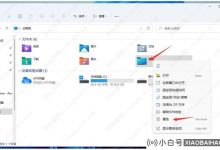

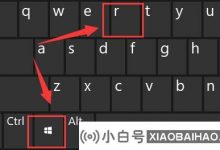




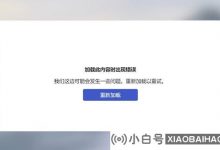




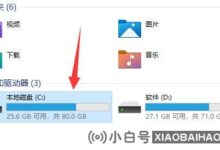
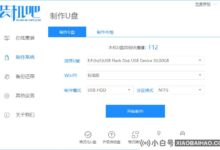


评论前必须登录!
注册